excel 文本框 如何迅速对齐文本框
Microsoft Excel是Microsoft为使用Windows和Apple Macintosh操作系统的电脑编写的一款电子表格软件。直观的界面、出色的计算功能和图表工具,再加上成功的市场营销,使Excel成为最流行的个人计算机数据处理软件。
快速对齐文本框
下图中项目标题部分是文本框,制作的时候如果项目较多,用开始选项卡下查找和选择中的“选择对象”工具批量选取,右对齐即可。
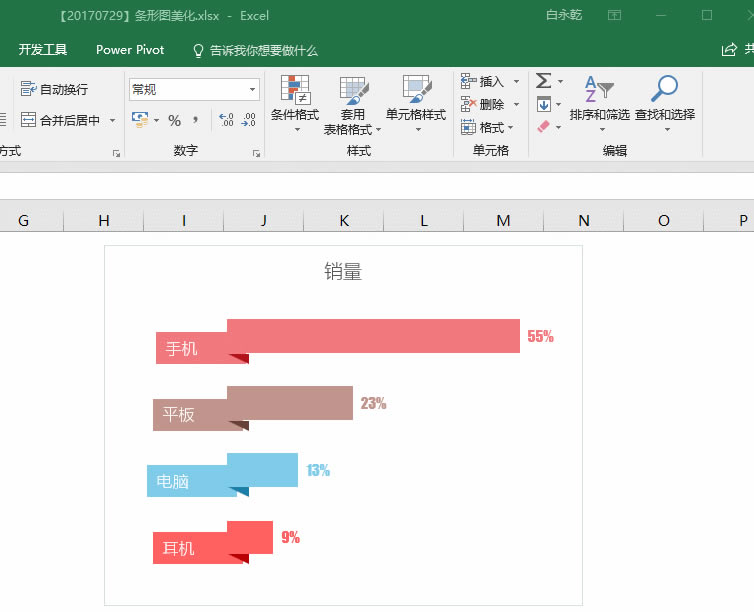 ?
?
设置默认样式
设置好文本框后右击文本框边框,选择设置默认样式,以后再绘制的文本框就是设置好的样式了。
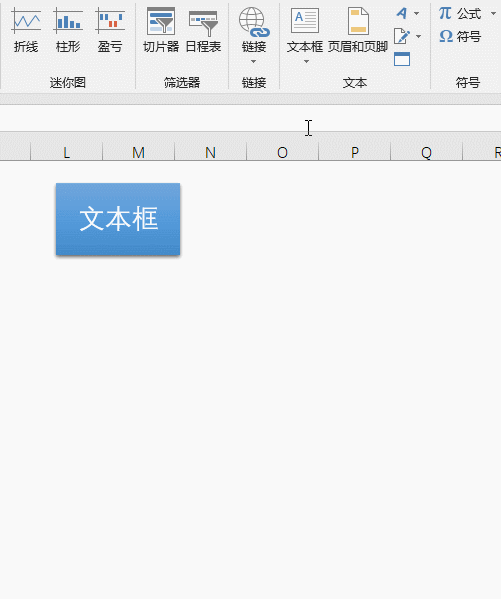 ?
?
快速插入相同的文本框
先绘制一个文本框并设置好,按Ctrl并拖动文本框可以复制一个,按Ctrl+Shift拖动可以在水平或垂直位置复制一个文本框,然后按F4可以同样的间隔距离连续复制。
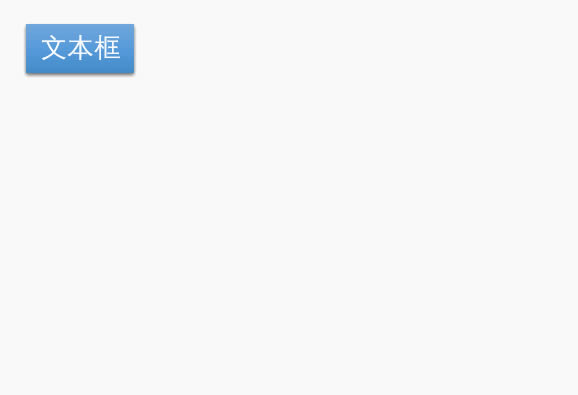 ?
?
批量删除文本框
如果文本框可见,选择一个文本框后按Ctrl+A即可选择本页内的全部文本框,然后按Delete键即可。
如果文本框不可见(完全透明、白色填充或宽度高度为0),可按F5定位>定位条件>选择“对象”>“确定”即可选择文本框,按Delete键可删除。
如果要删除一个区域的文本框,可以用开始选项卡下查找和选择中的“选择对象”工具批量选取,再删除即可。
文字竖排
下图纵坐标标题文字默认是翻转270°的,不便于阅读。
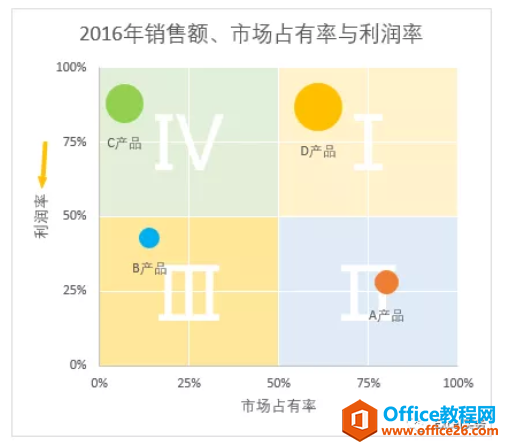 ?
?
可以选中该文本框,右击,设置坐标轴标题格式,文字方向选择“堆积”或者“竖排”即可。
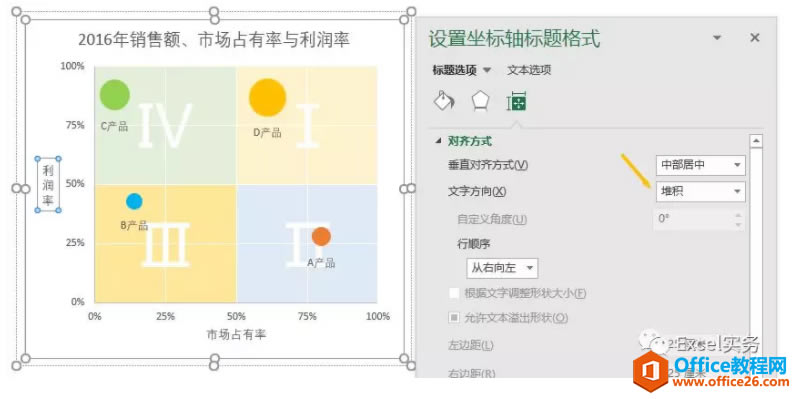 ?
?
文本框用图片填充
右击文本框边框,设置形状格式,选择“图片或纹理填充”,选择文件,找到图片的路径即可。
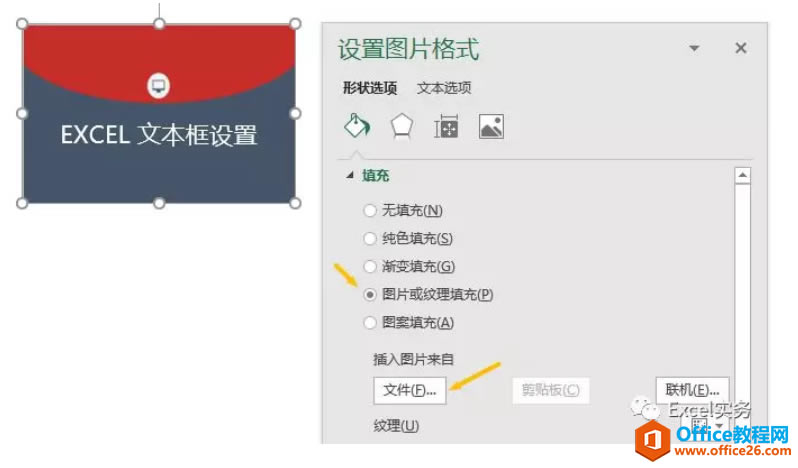 ?
?
文字用图片填充
设置文本的图片填充可以做出很多种效果的图片,可以作为PPT的背景图片或封面等。
拆分单元格内容为多行
复制单元格,粘贴到文本框,再选择文本框中的内容(抹黑),复制,粘贴到目标单元格即可。
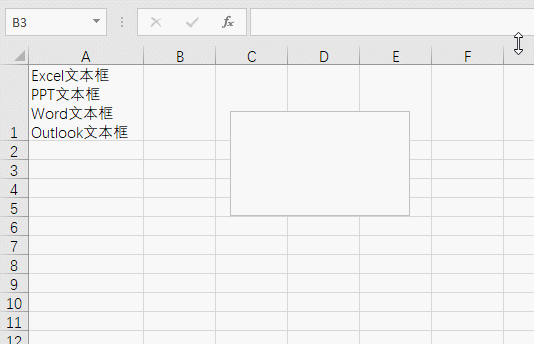 ?
?
文本框动态引用
下图标题可根据切片器的选项不同呈现相应的名字。
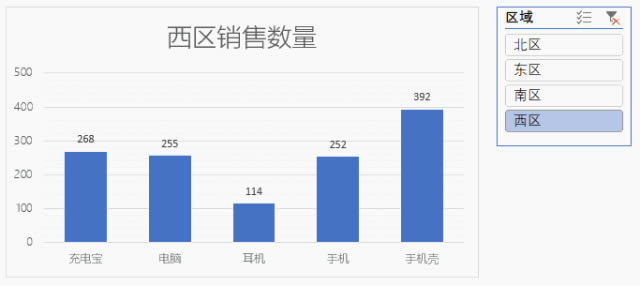 ?
?
首先设置辅助单元格,动态连接标题内容。
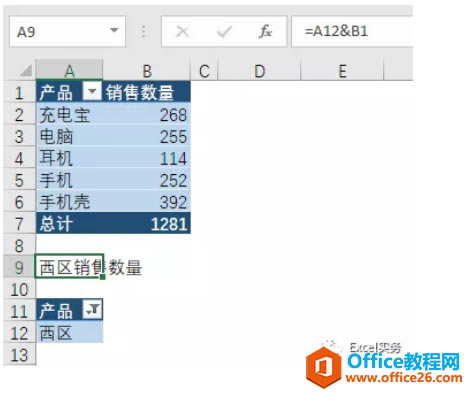 ?
?
选择图表标题边框,在公式栏中输入“=A9”,回车即可。
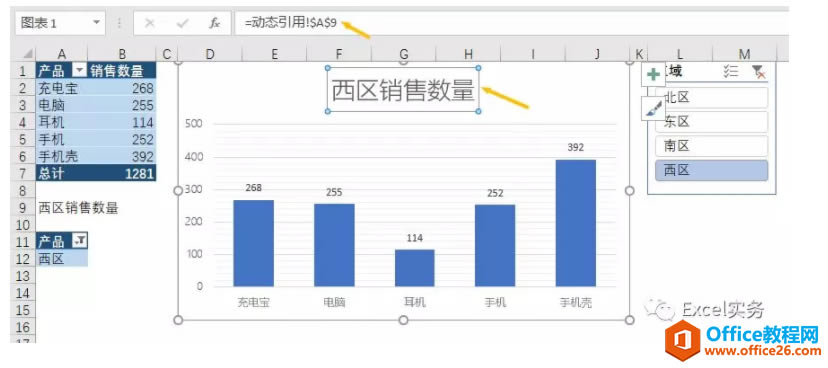
Excel整体界面趋于平面化,显得清新简洁。流畅的动画和平滑的过渡,带来不同以往的使用体验。
……